8 настроек обязательных к изменению каждому новому владельцу iPhone и iPad

К армии владельцев iPhone и iPad с каждым днем прибывает все больше людей, для многих из которых приобретенное устройство является первым гаджетом Apple. В этой инструкции мы собрали 8 важных настроек, изменить которые крайне рекомендуется всем новоиспеченным пользователям iPhone и iPad. Впрочем, найти что-то полезное для себя в статье вполне смогут и владельцы «яблочной» техники со стажем.
Уменьшите яркость
Простая математика: чем ярче ваш экран, тем быстрее он будет разряжать аккумулятор устройства. Именно поэтому самой первой настройкой на вашем новом iPhone или iPad должно быть уменьшение яркости.
Яркость рекомендуется установить на уровне 50% или ниже, в зависимости от того, приходится ли вам большую часть дня проводить на улице, либо же в помещении. Отталкивайтесь от личных ощущений — если со сниженной до 30% яркости дисплея вы, как и прежде, без проблем различаете текст, то именно на этом уровне параметр вам и нужно выставить.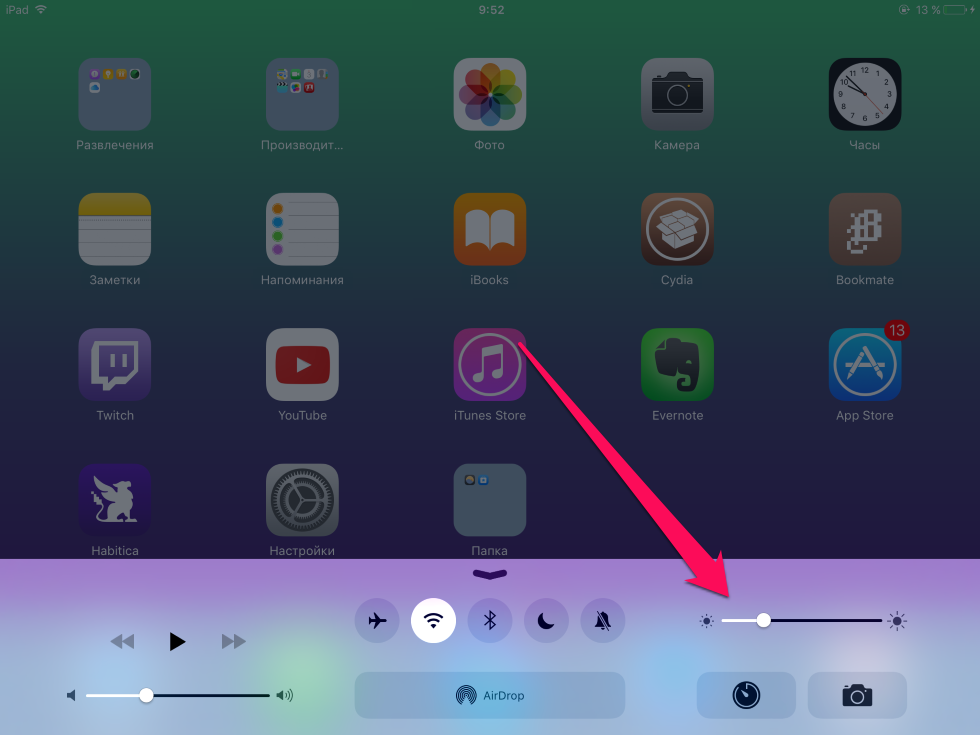 Для регулировки уровня яркости iPhone и iPad проведите пальцем сверху вниз начиная от самого низа экрана, после чего перетащите ползунок яркости.
Для регулировки уровня яркости iPhone и iPad проведите пальцем сверху вниз начиная от самого низа экрана, после чего перетащите ползунок яркости.
Отключите активную доставку почты
Сразу отметим, что если вы каждый день по работе находитесь в ожидании важных писем, то вам отключать этот метод приема почты не рекомендуется. Пользователям же, кому на почту сваливается больше рассылок, чем деловых писем, мы советуем отключить активную доставку электронных писем на устройство — спасибо вам за это опять же скажет аккумулятор.
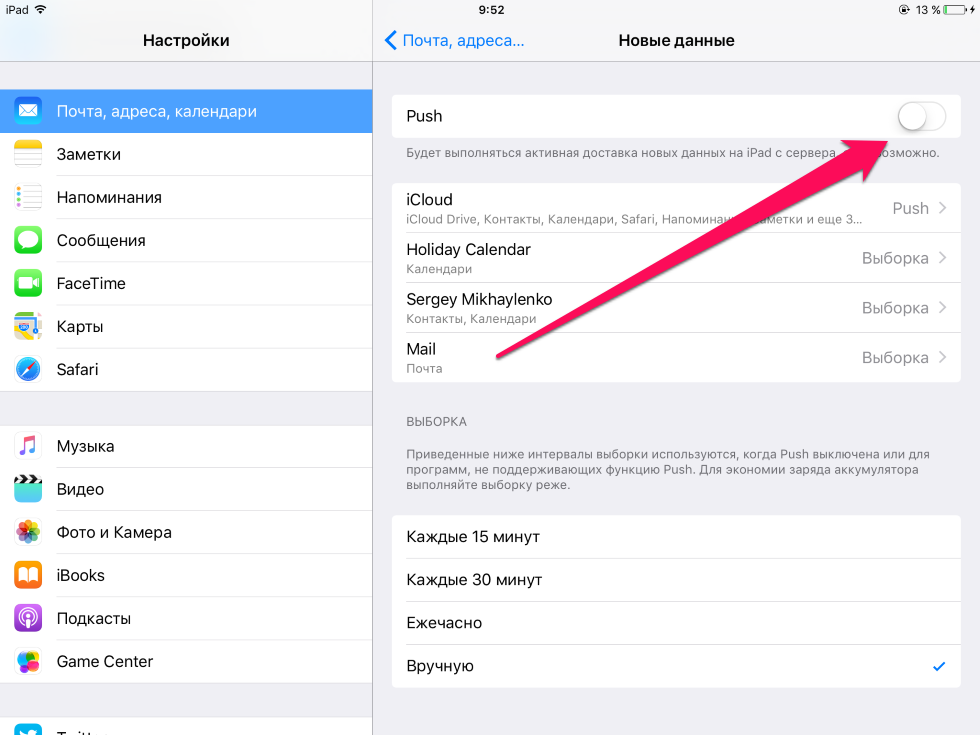 Для того чтобы отключить загрузку почты перейдите в «Настройки» → «Почта, адреса, календари» → «Загрузка данных» и переведите переключатель Push в неактивное положение.
Для того чтобы отключить загрузку почты перейдите в «Настройки» → «Почта, адреса, календари» → «Загрузка данных» и переведите переключатель Push в неактивное положение.
Включите режим «Не беспокоить»
Если ваш iPhone «ночует» на прикроватной тумбочке, то вы, вероятно, не раз просыпались от его звуков или вибрации в течение ночи. И ничего страшного, если бы шумел смартфон по делу, так ведь обычно в середине ночи вас беспокоит какая-нибудь рекламная рассылка или не особенно важное сообщение из соцсети.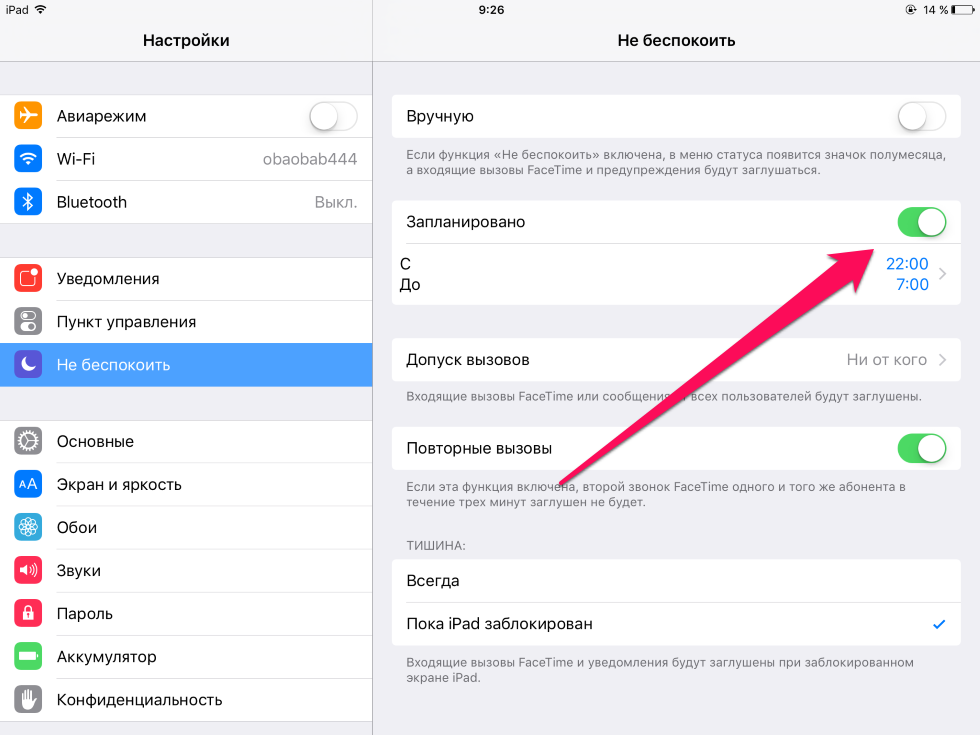 К счастью, на iPhone и iPad есть замечательный режим «Не беспокоить», настроив который всего один раз вы забудете о том, что ваш сон может что-то потревожить. Перейдите в меню «Настройки» → «Не беспокоить» и активируйте переключатель «Запланировано». В появившемся пункте укажите время, в которое ваше устройство будет ниже травы тише воды (по умолчанию это с 22:00 до 7:00). На этой же странице меню вы можете указать какие номера смогут до вас дозвониться даже сквозь режим «Не беспокоить».
К счастью, на iPhone и iPad есть замечательный режим «Не беспокоить», настроив который всего один раз вы забудете о том, что ваш сон может что-то потревожить. Перейдите в меню «Настройки» → «Не беспокоить» и активируйте переключатель «Запланировано». В появившемся пункте укажите время, в которое ваше устройство будет ниже травы тише воды (по умолчанию это с 22:00 до 7:00). На этой же странице меню вы можете указать какие номера смогут до вас дозвониться даже сквозь режим «Не беспокоить».
Используйте числовой индикатор заряда батареи
Хотите знать сколько заряда батареи осталось точно? Что же, iPhone и iPad могут поделиться с вами такой информацией.
Перейдите в меню «Настройки» → «Аккумулятор» и активируйте переключатель «Заряд в процентах». Изменение вы заметите сразу — возле значка батареи появится цифра, показывающая сколько процентов заряда аккумулятора осталось.
Настройте размер текста
Многие новоиспеченные владельцы iPhone и iPad остаются недовольны своими устройствами, формулируя свое недовольство фразой: «Уж очень на нем все мелко». И ведь некоторые, не в силах мириться с не самым крупным шрифтом, выставленным по умолчанию, расстаются с «яблочными» устройствами. А решение было так близко.
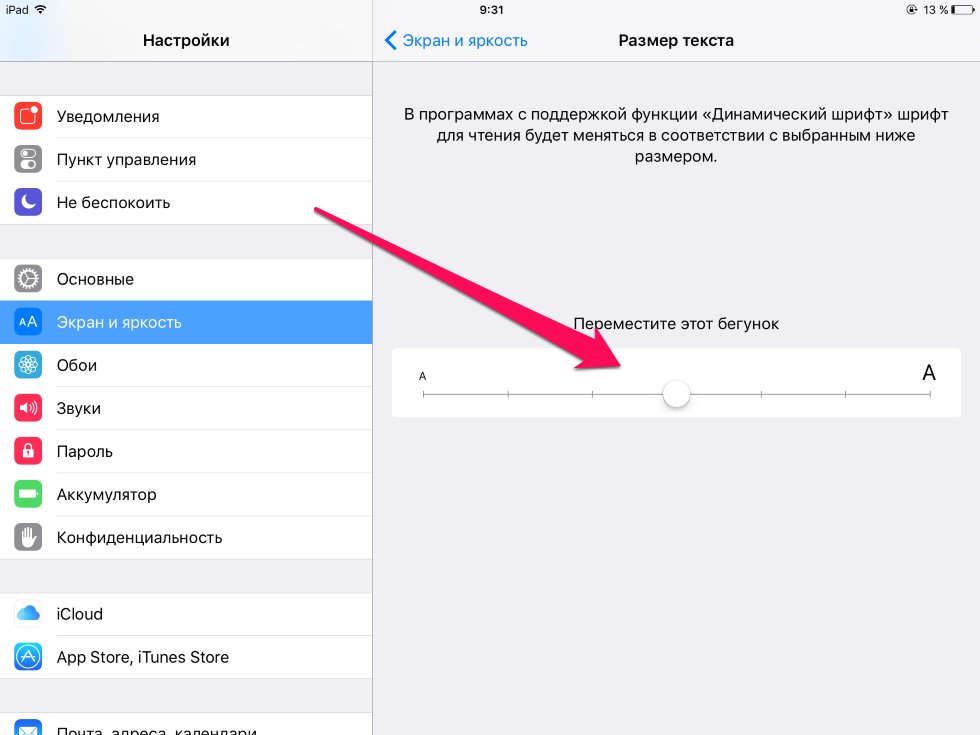 Для того чтобы увеличить, либо уменьшить размер шрифта на iPhone и iPad достаточно перейти в меню «Настройки» → «Экран и яркость» → «Размер текста» и переместить расположенный в этом разделе бегунок.
Для того чтобы увеличить, либо уменьшить размер шрифта на iPhone и iPad достаточно перейти в меню «Настройки» → «Экран и яркость» → «Размер текста» и переместить расположенный в этом разделе бегунок.
Настройте автоблокировку
Установка времени автоматической блокировки экрана iPhone и iPad на минимум влечет за собой сразу два существенных плюса. Во-первых, вы сэкономите заряд аккумулятора, причем весьма существенно, поскольку отключаться дисплей устройства будет спустя всего лишь 30 секунд. А, во-вторых, нечаянно позвонить кому-нибудь, после того как вы положили iPhone в карман или сумку, более не получится.
Для того чтобы установить автоблокировку устройства на минимум, перейдите в меню «Настройки» → «Основные» → «Автоблокировка» и выберите минимальный параметр.
Отключите службы геолокации для ненужных приложений
Все ли приложения, установленные на вашем устройстве, должны то и дело получать информацию о вашем текущем местоположении? Думается, что вряд ли. Перейдите в меню «Настройки» → «Конфиденциальность» → «Службы геолокации» и выключите все приложения, которым сведения о вашем местонахождении вы давать не хотите. Отключение повлияет не только на повышение вашей безопасности, но и существенно уменьшит нагрузку на аккумулятор.
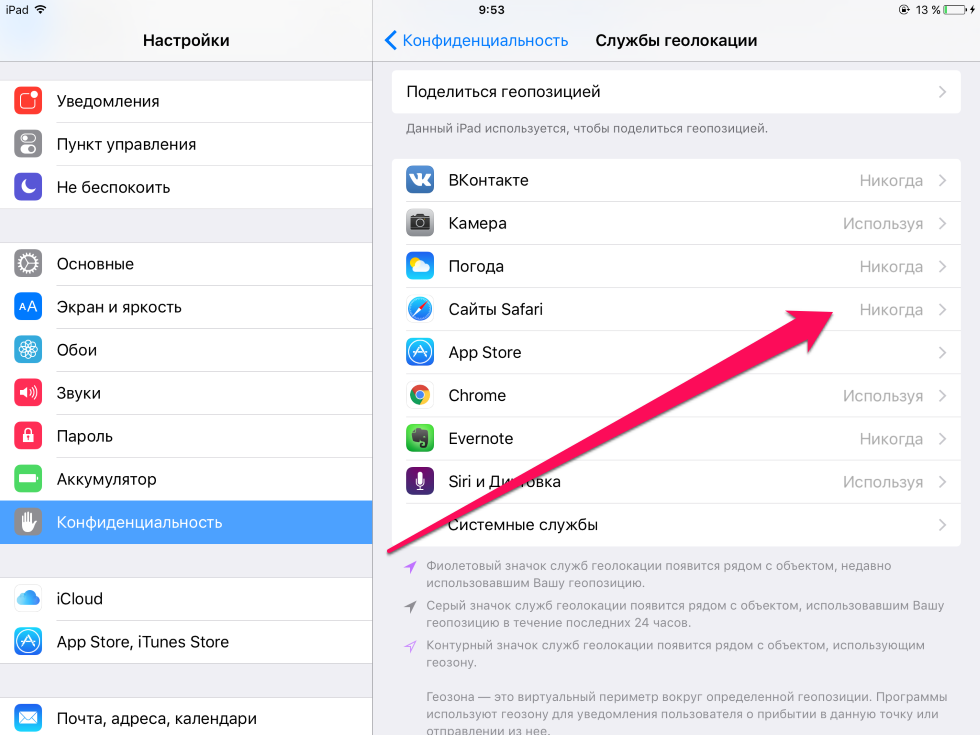 О том, как наиболее правильно настроить службы геолокации на iPhone и iPad вы можете узнать в этой инструкции.
О том, как наиболее правильно настроить службы геолокации на iPhone и iPad вы можете узнать в этой инструкции.
Настройте экра
Когда вы проводите пальцем от верхней части экрана вниз, вы получаете доступ к Центру уведомлений, пользоваться которым в течение дня и удобно, и полезно. Единственное, что необходимо сделать — настроить этот центр.
Для этого после запуска центра нажмите кнопку «Изменить» и перетащите в раздел «Сегодня» виджеты наиболее часто используемых вами приложений. Виджеты сейчас есть почти у всех приложений начиная от новостных и развлекательных средств, заканчивая офисными программами и полезность всех этих виджетов просто зашкаливает.
Смотрите также:
- Медленно качаются приложения на iPhone и iPad? Вот что нужно делать
- Как сделать иконки папок в iOS круглыми без джейлбрейка
- Как перенести SMS на новый iPhone
✅ Подписывайтесь на нас в Telegram, Max, ВКонтакте, и Яндекс.Дзен.
